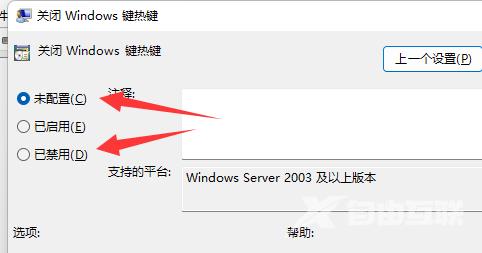我们在使用Win11的过程中经常会使用到win键快捷键来进行一次操作,但是如果出现win键被锁的情况时该怎么办呢,下面小编就给大家详细介绍一下Win11win键被锁的解锁方法,大家感兴趣的
我们在使用Win11的过程中经常会使用到win键快捷键来进行一次操作,但是如果出现win键被锁的情况时该怎么办呢,下面小编就给大家详细介绍一下Win11win键被锁的解锁方法,大家感兴趣的话可以来看一看。
Win11win键被锁的解锁方法:
1、右击下方任务栏中的开始,选择菜单选项中的"运行"打开。
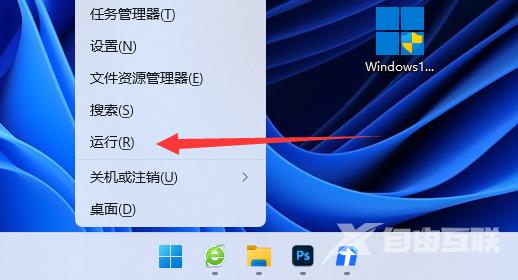
2、在打开的对话框中输入"gpedit.msc",点击确定进入。
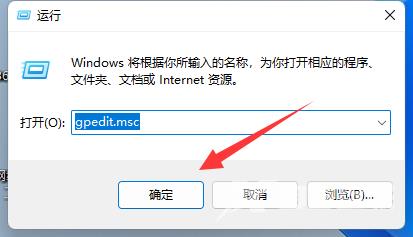
3、进入新窗口后,依次点击左侧菜单栏中的"用户配置-管理模板-Windows组件"。

4、接着点击"文件资源管理器",找到右侧中的"关闭Windows键热键"双击打开。

5、最后在窗口中将"未配置"或者"已禁用"勾选上,点击确定保存即可解锁。